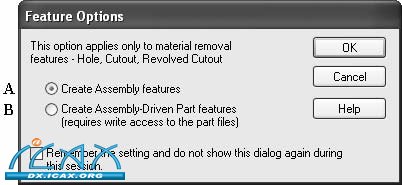练习 - 装配除料(二)
第5步:通过零件baseplate.psm and motormount.psm构造一个装配除料特征。
在Features(特征)选项卡上,选择Assembly Features(装配特准)组中的Cut(除料)命令
在Feature Options(特征选项)对话框中,选择Create Assembly(创建装配件)特征选项,然后点击OK(确定)。
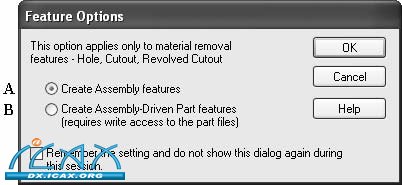
选项A
创建装配特征 - 在装配件中创建除料特征,但不影响零件文件。
选项B
创建装配驱动的零件特征 - 通过直接修改零件文件,创建除料特征。
选择如图所示的装配参考平面。
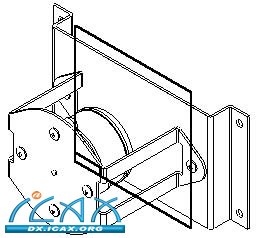
在Home(主页)选项卡上,选择Draw(绘图)组中的Include(包括)命令。在Include Options(包括选项)对话框中,选择图示选项,然后点击OK(确定)。
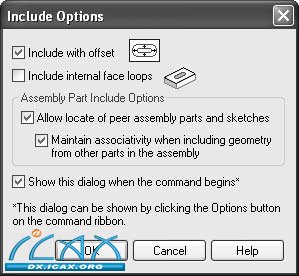
选择电动机上的圆。
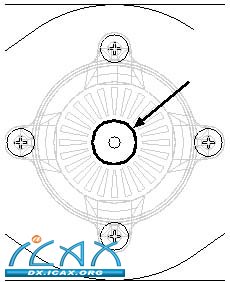
在命令栏中点击Accept(确定)按钮。
输入15作为偏置距离,然后点击选定圆的外侧方向。选择Close Sketch(关闭草图)。
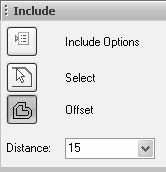
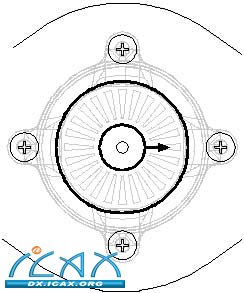
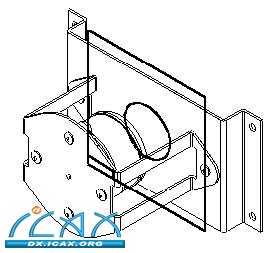
点击命令栏上的Through All(贯通全部对象)拉伸选项。定位光标,使箭头指向如图所示,然后点击确定。
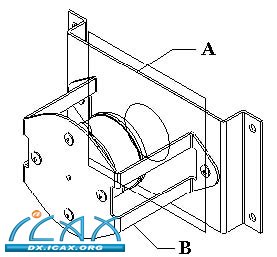
在命令栏中点击Deselect(取消选择)按钮,取消选择PathFinder(路径查找器)中高亮显示的零件。这些是受到除料特征影响的所有零件。
在PathFinder(路径查找器)中,选择除料零件对应的文件baseplate.psm(A)和 motormount.psm。在命令栏中点击Accept(确定)按钮,然后点击Finish(完成)。这两种由本次练习前面绘制的单独草图驱动的除料特征都只添加到装配件。
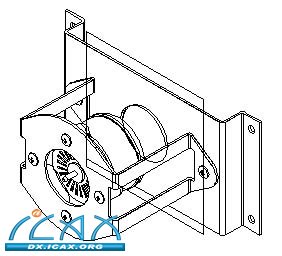
第6步:隐藏参考平面。
点击Select(选择)工具。在工作窗口中点击右键显示图示快捷菜单,然后点击Hide All(全部隐藏)-> Reference Planes(参考平面)。
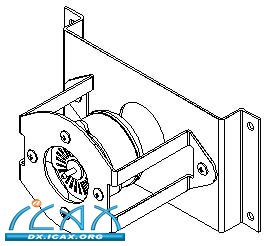
第7步:观察PathFinder(路径查找器)中的变化。由于选择了Create Assembly(创建装配件)特征选项,该除料特征显示为一个Assembly Feature(装配特征)。
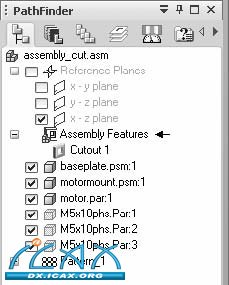
如果选择了 Create Assembly-Driven Part features(创建装配驱动的零件特征)选项,则PathFinder(路径查找器)将显示以下内容。
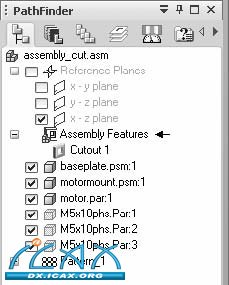
baseplate.psm 和 motormount.psm现在显示与装配草图关联链接。baseplate.psm 和 motormount.psm 文件已被除料特征修改。保存并关闭该文件后验证这一点。然后打开baseplate.psm 或者 motormount.psm,检验修改内容。
第8步:本次练习已完成

练习总结
Assembly Cutout(装配除料特征)只能用于装配件(装配特征),也可直接应用到零件或者钣金文件(装配驱动的零件特征)。本次练习只包括装配除料特征选项。您可以后再返回修改装配驱动的零件除料特征选项,观察零件文件如何直接应用除料特征。
|